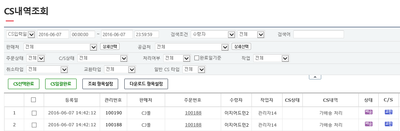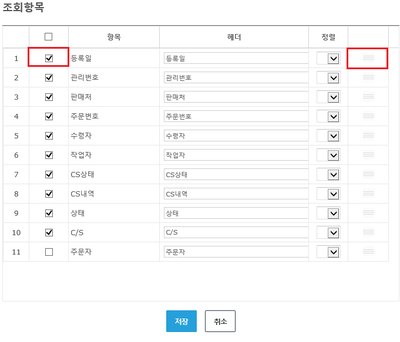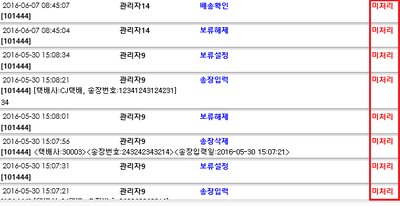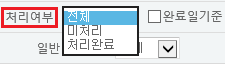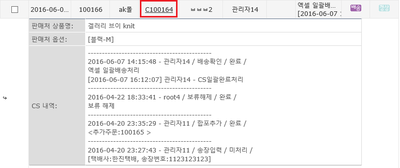"CS내역조회"의 두 판 사이의 차이
둘러보기로 이동
검색으로 이동
잔글 (→step 1. 검색조건 설정하기) |
|||
| 23번째 줄: | 23번째 줄: | ||
| valign=top| | | valign=top| | ||
||[[파일:Gcs검색조건설정.png|400px|thumb|(확대하려면 클릭)]] | ||[[파일:Gcs검색조건설정.png|400px|thumb|(확대하려면 클릭)]] | ||
| − | *날짜: | + | *날짜: cs입력일, 발주일, 배송일을 기준으로 검색합니다 (택 1). |
*검색조건: 조건별 검색이 가능합니다. | *검색조건: 조건별 검색이 가능합니다. | ||
수령자, 주문자의 정보, 상품명이나 상품코드 혹은 메모내용(cs 남긴 내용 또는 반품·교환 등의 단어도 가능)이나 작업자로 검색이 가능합니다. | 수령자, 주문자의 정보, 상품명이나 상품코드 혹은 메모내용(cs 남긴 내용 또는 반품·교환 등의 단어도 가능)이나 작업자로 검색이 가능합니다. | ||
| 38번째 줄: | 38번째 줄: | ||
*일반cs타입: c/s를 남기실때 저장하신 c/s타입별 조회가 가능합니다. | *일반cs타입: c/s를 남기실때 저장하신 c/s타입별 조회가 가능합니다. | ||
|} | |} | ||
| − | |||
| − | |||
| − | |||
| − | |||
| − | |||
| − | |||
==<big><b>step 2. 조회항목 설정하기</b></big>== | ==<big><b>step 2. 조회항목 설정하기</b></big>== | ||
2016년 6월 8일 (수) 08:50 판
개요
|
c/s내역조회에서는 c/s창에서 작업하신 이력을 조회할 수 있습니다. 다양한 검색조건을 설정하여 검색할 수 있으며, 관리번호 혹은 수령자명 클릭 시 해당 주문의 c/s창으로 연결됩니다. 또한 주문번호 클릭 시, 해당 주문의 c/s내역을 해당 페이지에서 조회가 가능합니다.
|
step 1. 검색조건 설정하기
수령자, 주문자의 정보, 상품명이나 상품코드 혹은 메모내용(cs 남긴 내용 또는 반품·교환 등의 단어도 가능)이나 작업자로 검색이 가능합니다. 조건을 선택하고 검색할 값을 입력합니다.
|
step 2. 조회항목 설정하기
|
위의 검색조건을 설정 후, 검색결과가 조회될때 해당 주문의 보고싶은 정보를 직접 설정할 수 있습니다. |
|
1. 조회항목버튼을 클릭합니다.
|
|
2. 팝업창이 뜨면, 조회항목 설정뿐 아니라 항목의 순서 변경도 가능합니다.
|
step 3. cs처리상태 변경하기
|
c/s창의 오른쪽 아래 화면에서는 다음의 이미지와 같이c/s이력을 볼 수 있습니다. cs내역조회 페이지에서는 현재 c/s창에서 미처리로 되어 있는 주문이 실제로 완료처리된 c/s내역이라면 이를 일괄로 완료처리할 수 있습니다. |
|
1. 검색조건을 설정 시, 처리여부를 미처리로 놓고 검색을 합니다. |
|
2. 전체를 완료처리 하실거라면 일괄완료버튼을, 선택완료처리를 하실거라면 완료처리할 주문을 클릭 후 선택완료버튼을 클릭하시면 됩니다. |
step 4. c/s전체내역 조회하기
|
주문 건 검색 후, 주문의 주문번호를 클릭하시면 해당 주문의 c/s전체 내역을 조회하실 수 있습니다.
|